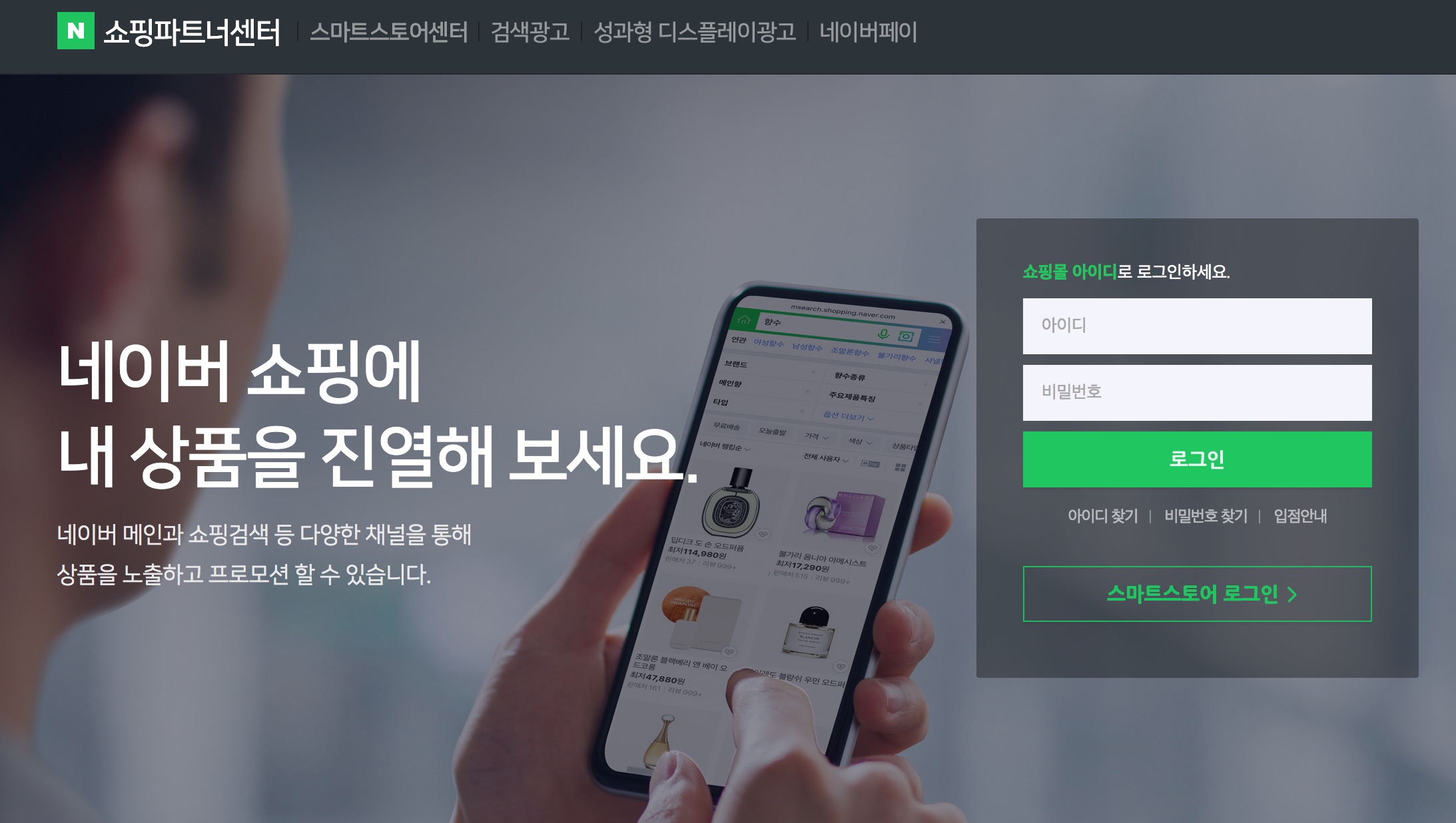엠샵 네이버쇼핑 플러그인 매뉴얼은 더이상 업데이트 되지 않습니다. 새로운 버전의 매뉴얼 사이트를 확인 해 주세요.
상품 DB 연동
네이버쇼핑 승인 및 자사몰 네이버쇼핑에 관련한 설정이 완료된 경우 네이버쇼핑 파트너센터에 로그인 후, 상품정보 수신현황을 등록 합니다.
이 절차는 초기 1회 진행하며, 쇼핑몰에서 EP 파일 생성경로가 변경되는 경우, 다시한번 등록을 진행 해 주셔야 합니다.
2. 상단 메뉴 – 상품관리 > 상품정보 수신현황 메뉴를 클릭합니다.
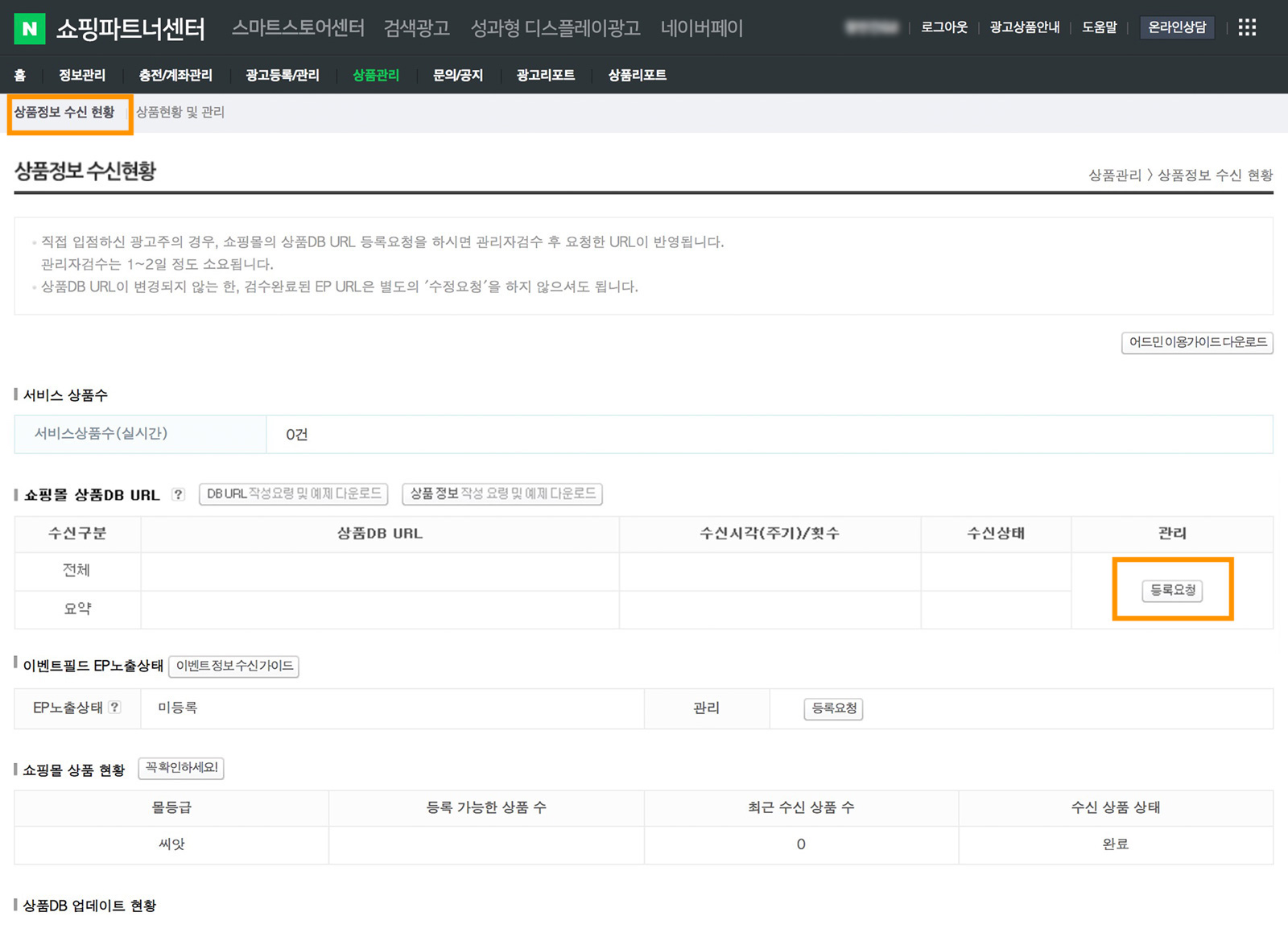
3. 쇼핑몰 상품 DB URL 의 등록 요청을 클릭합니다. (등록 요청 정보는 하단에 별도 기재합니다.)
※ 쇼핑몰에서 이벤트 필드를 설정하여 이용하는 경우에는 네이버쇼핑에서 노출 여부를 설정할 수 있습니다.
4. 쇼핑몰 상품 DB URL 의 등록 방법
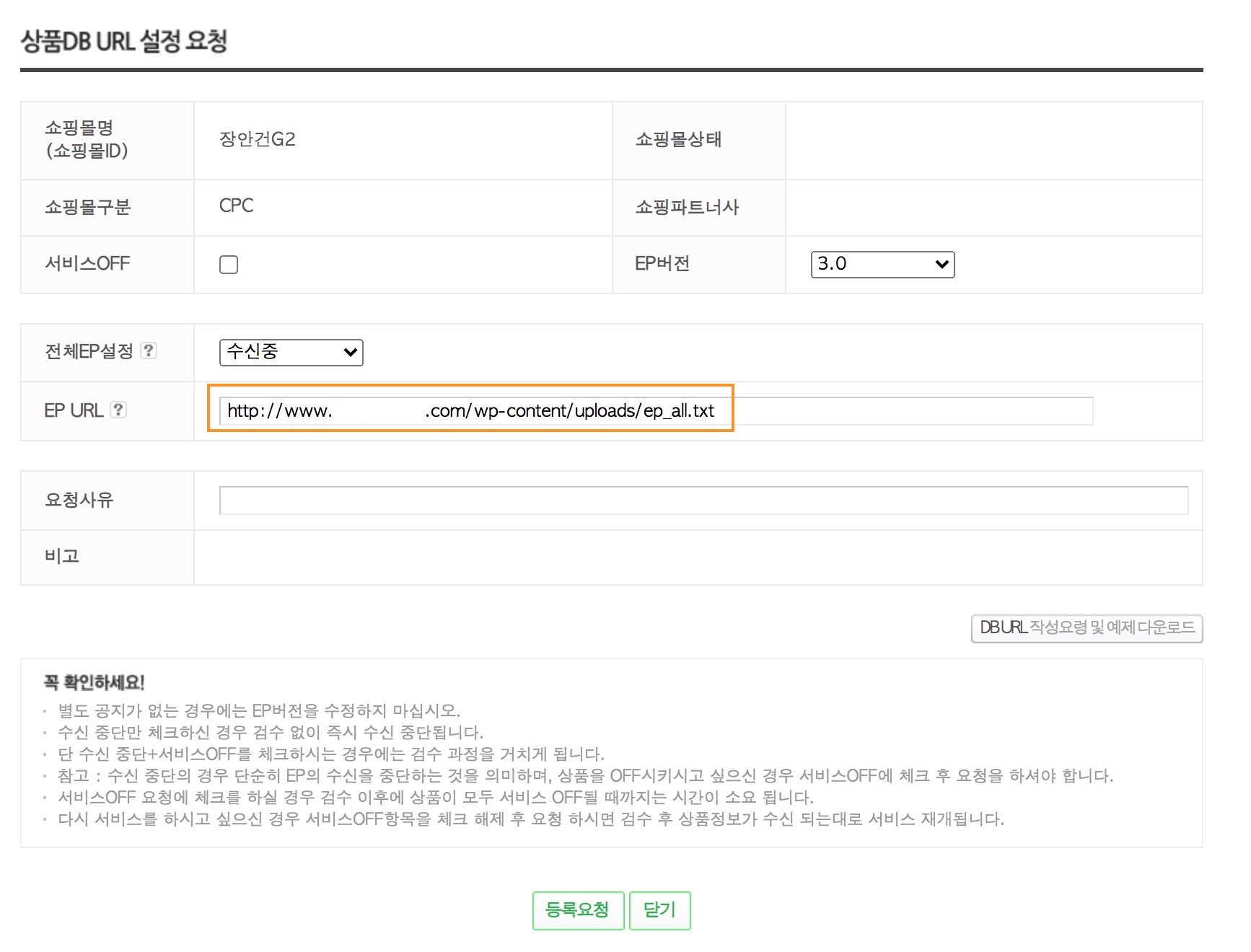 4.1 등록된 정보 및 상태를 확인 합니다.
4.1 등록된 정보 및 상태를 확인 합니다.
4.2 전체 EP 설정은 수신중으로 설정합니다.
- – 전체 EP는 필수조건 / 요약 EP 선택
- – 수신중/ 중단을 선택할 수 있으며, 중단 선택 시 업데이트가 이루어 지지 않기 때문에 유효하지 않은 데이터가 서비스 될 수 있음에 주의하여야 합니다.
4.3 EP(DB)를 데이터를 전송하기 위한 쇼핑몰 및 EP 파일 생성경로를 기재합니다.
- – 상품정보 주소는 엠샵 네이버쇼핑 설정화면에서 확인 및 변경하실 수 있습니다.
- – 쇼핑몰 네이버쇼핑 설정탭에서 등록한 EP 파일 생성경로를 확인 후 사이트 주소+ EP 파일 생성경로를 기재합니다.

- 쇼핑몰의 주소가 http:// www.abc.com 인 경우, 기본 상품 정보 등록은 http:// www.abc.com/wp-content/uploads/ep_all.txt 입니다.
- ※ URL이 잘못 기입되거나 유효하지 않은 도메인 일 경우 데이터 전송이 실패될 수 있습니다.
4.4 등록요청
- EP URL 상의 변경 사항이 있는 경우 요청 사유를 기입 후 등록 요청을 합니다.
- EP URL 상의 변경 사항이 없는 경우 “등록요청” 하지 않습니다.